Silver Efex Pro – это плагин, который входит в коллекцию Nik Collection. Вот как использовать его для улучшения черно-белых фотографий

Плагин Silver Efex Pro является частью коллекции Nik Collection и доступен для Photoshop и других платформ редактирования фотографий с 2012 года
В этом уроке мы продемонстрируем различные способы использования этого невероятно универсального плагина для преобразования цветных изображений в фантастические черно-белые
Начнем!
Как создавать черно-белые портреты
По сравнению с другими жанрами фотографии, фотография людей и портретная съемка открыты для широкого спектра методов редактирования и экспериментов
Подумайте о множестве жанров, начиная от моды и высококачественной косметической ретуши до уличной фотографии и фотографий для ежегодника. Добавьте сюда художественное редактирование, и перед фотографом откроются неограниченные возможности для создания различных образов в процессе редактирования
Похожие: Как использовать функцию Photoshop ‘Умный портрет’
Для черно-белого преобразования вполне логично, что вам нужен универсальный инструмент для этой работы. Давайте рассмотрим несколько способов использования Silver Efex Pro для обработки портретов и фотографий людей в целом
Для студийной портретной съемки и профессиональной настройки Silver Efex Pro предлагает множество глобальных и локальных элементов управления для тонкого черно-белого преобразования

В приведенном выше примере мы видим несколько панелей настройки, которые доступны справа. Но для такого изображения, как это, где использовалось профессиональное студийное освещение и ретушь кожи, необходимы только тонкие настройки. Это особенно актуально для женских объектов

На противоположной стороне спектра часто принято демонстрировать черты лица пожилых мужчин. В таких случаях Silver Efex Pro предлагает очень полезный инструмент локальной настройки под названием Control Points , расположенный на панели Selective Adjustments справа

Контрольные точки можно разместить в любом месте изображения для улучшения нескольких характеристик: Яркость , Контраст , Структура , Усиление белых , Усиление черных , Тонкая структура и Выборочная колоризация
После размещения точек управления откроется меню, в котором будут представлены эти опции. Ползунками можно манипулировать для увеличения или уменьшения эффекта, а верхний ползунок в каждой точке управления управляет радиусом эффекта
Полезно отметить, что контрольные точки также можно использовать для отрицания или минимизации эффектов других контрольных точек. Это удобно, когда вы не хотите вводить структуру, контраст или другие тяжелые эффекты на чистый или размытый фон
Использование библиотеки пресетов и цветовых фильтров
Фотографы, только начинающие работать с фотографиями, найдут коллекцию пресетов и цветовых фильтров Silver Efex Pro чрезвычайно полезной. Оба этих инструмента можно использовать в качестве отправных точек для дальнейшего улучшения черно-белых изображений
Библиотека пресетов
Расположенная в левой части панели Silver Efex Pro, библиотека содержит более 30 пресетов, разделенных на группы пресетов. Ваше цветное изображение автоматически заполнит пресеты предварительного просмотра, а большая версия выбранного в данный момент пресета будет отображаться на главной панели редактирования.

Любые корректировки из предыдущих черно-белых преобразований в Silver Efex Pro будут переноситься при импорте нового изображения. Аналогично, при выборе предустановки большинство корректировок будут отражены в одной или нескольких из пяти групп корректировок в правой колонке
Вы можете сбросить настройки в любое время, нажав на значок стрелки в верхней части панели Глобальные настройки.

Цветовые фильтры
Цветные фильтры имеют свою собственную группу, расположенную под Выборочные корректировки и непосредственно над Типы пленки. Вопреки названию, цвет не вносится в черно-белое изображение при выполнении корректировок. Вместо этого существующие цвета исходного цветного изображения передаются дальше строго в черно-белом режиме

В приведенном выше примере мы выбрали Красный в качестве отправной точки, что затем отражается на ползунке Оттенок. На этом этапе можно отрегулировать ползунок Strength , чтобы увеличить или уменьшить эффект
На исходном цветном изображении полосы на лице объекта были красными и передавались различными оттенками белого. В данном примере мы выбрали 67% Сила в канале Красный
Как создавать черно-белые пейзажи
Пейзажи и другие естественные изображения хорошо обрабатываются в конвертации Silver Efex Pro. Помимо панели Color Filters, мы также изучим Film Types и Finishing Adjustments в качестве финальных штрихов, которые могут быть применены при подходящих обстоятельствах.

В приведенном выше примере в качестве отправной точки была выбрана предустановка Wet Rocks , а на панели Color Filter было выбрано значение Green
Похожие: Как заменить небо на любой фотографии с помощью Photoshop
Это был сознательный выбор, потому что предустановка добавила хороший контраст к общему изображению. Зелень деревьев и воды на исходном цветном изображении подчеркивается при черно-белом преобразовании
В приведенном ниже примере мы покажем, как можно придать цветовой тон черно-белому изображению

Сначала выберите предустановку Полный спектр в качестве отправной точки, а затем выберите Agfa APX 400 в выпадающем меню Типы пленок
Вы можете изменить цвет фотографии в разделе Finishing Adjustments , где выберите 12 в меню Toning. Отсюда выполните настройки ползунков Strength , Silver Toning и Balance для точной настройки эффекта синего цвета
Добавление финишных настроек к изображению
На панели Finishing Adjustments доступно несколько опций. Помимо эффектов тонирования, которые мы только что рассмотрели, есть также опции добавления Виньетка , Выжигание краев и вставки Границы.

В примере выше мы выбрали Black Frame 2 в разделе Vignette , All Edges 2 в разделе Burn Edges и Type 2 в меню Image Borders
Это создает темную виньетку вокруг всего изображения, которая помогает показать объект и лес. Мы также добавили стилизованную белую рамку вокруг изображения
Поднимите свои черно-белые снимки на новый уровень
Часто упоминается, что начинающие фотографы находят такие плагины, как Silver Efex Pro, полезными в качестве отправной точки на этапе пост-продакшн редактирования
Но правда в том, что многие профессиональные фотографы также используют Silver Efex Pro как в качестве начальной, так и конечной точки во многих своих черно-белых преобразованиях.

Благодаря множеству пресетов на выбор, а также всем опциям локальных и глобальных эффектов на правой панели, в Silver Efex Pro можно сделать бесчисленное множество версий одного черно-белого изображения
Привлекательность плагинов заключается в том, что можно сделать множество мощных правок, не выходя из Photoshop.Silver Efex Pro отлично работает в рамках этой архитектуры, обеспечивая первоклассные результаты
Silver Efex Pro можно использовать и с другими плагинами Photoshop, поскольку слои обеспечивают такую гибкость. Для портретов такие плагины, как PortraitPro, позволят вам нанести последние штрихи на цветную копию, которую затем можно пропустить через Silver Efex Pro для получения черно-белой версии
Image Credit: Robert Lukeman/Unsplash



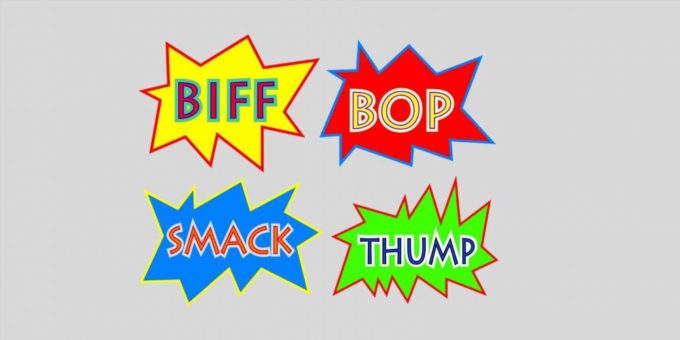



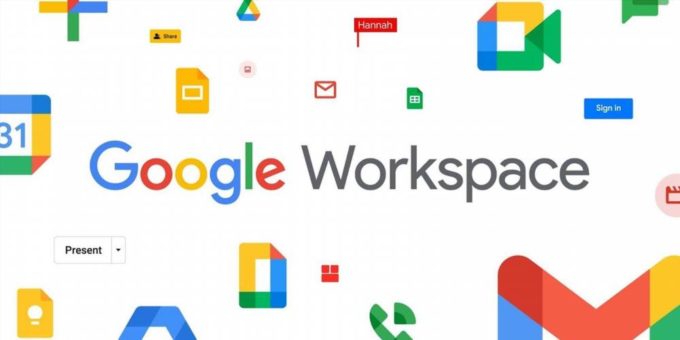
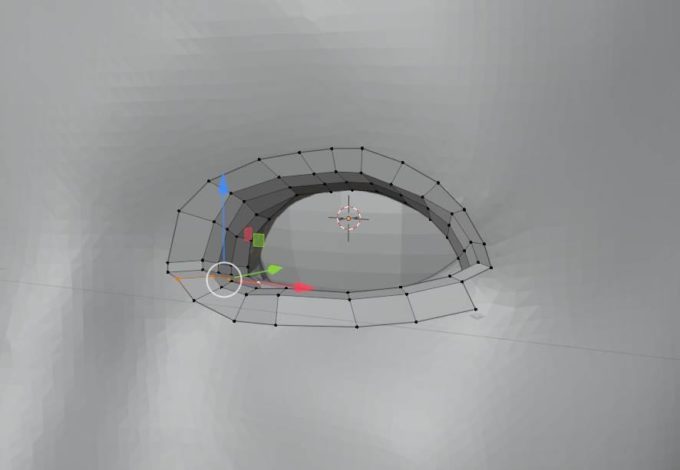
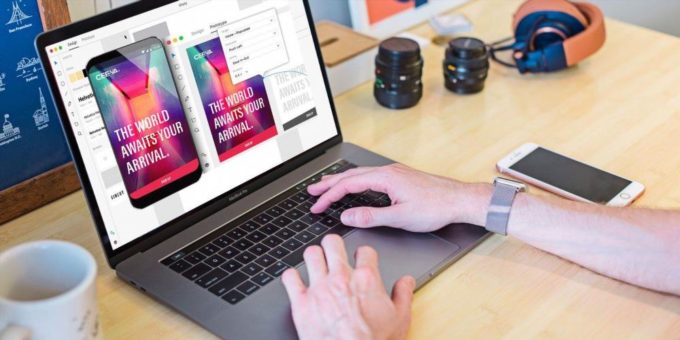
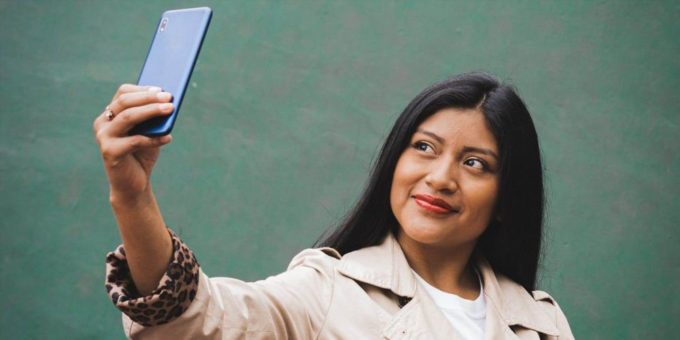
Комментировать